Linux发布CS1.6服务器工具【windows同理】
最后更新于:2021-04-08 09:32:15
闲置了一台Linux云服务器,索性就用它来部署这个CS1.6服务器发布工具。
首先需要购买并下载此工具:点击购买并下载到桌面
以下操作是适合全新小白教程,如果是大佬请忽略所有步骤。
第一步:安装宝塔面板
注:发布的方式有很多种,例如:Tomcat、Apache、Nginx、IIS、JKS等等,宝塔面板都集成了,所以适合小白。
1、输入服务器账号密码登录到服务器,然后复制下面宝塔面板安装的代码,右键粘贴到服务器终端上,然后回车,自动安装。

yum install -y wget && wget -O install.sh http://download.bt.cn/install/install_6.0.sh && sh install.sh
2、安装过程中,会询问是否继续安装,输入小写y,敲回车会继续安装。
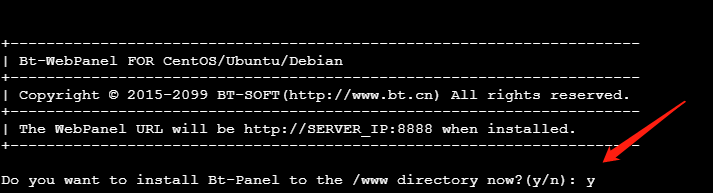
3、安装完成后,会给列出来,登录宝塔面板的地址和账号密码。右键复制红框内,粘贴到新建一个记事本,保存一下。
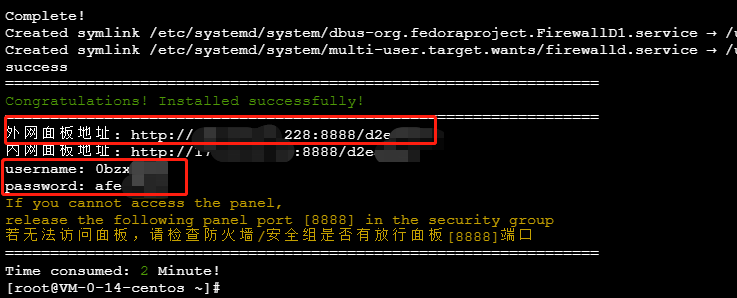
4、复制外网面板地址粘贴到浏览器地址栏,敲回车,输入刚刚保存的账号密码,点击登录。
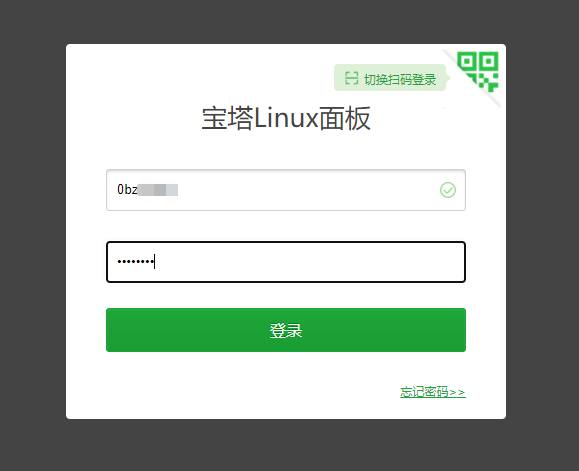
5、即可看到面板登录协议,滚动条拉到底,打勾,点击同意,即可进入。

6、会弹出推荐配置,不懂得话不要乱选,按照上面的选,PHP支持7.0+版本,推荐7.4,最后点击一键安装。
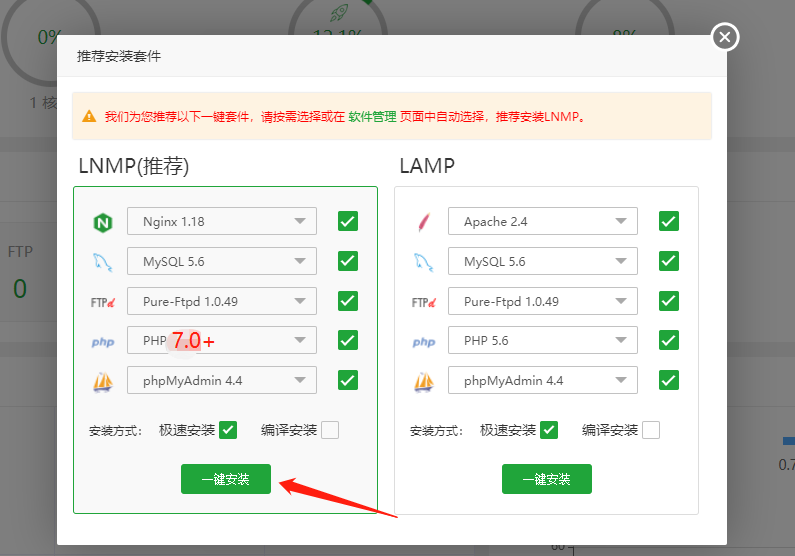
7、等待五分钟,自动安装完毕,关闭安装窗口,会让你绑定一个宝塔面板账号,没有的话注册一个即可。
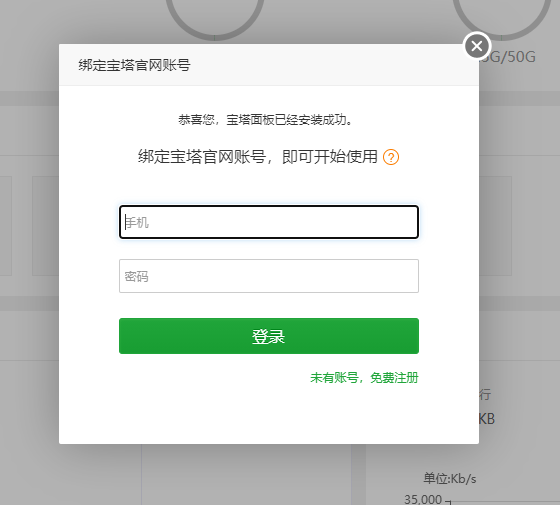
8、上传下载好的CS1.6服务器发布工具,按照图例顺序点击即可。
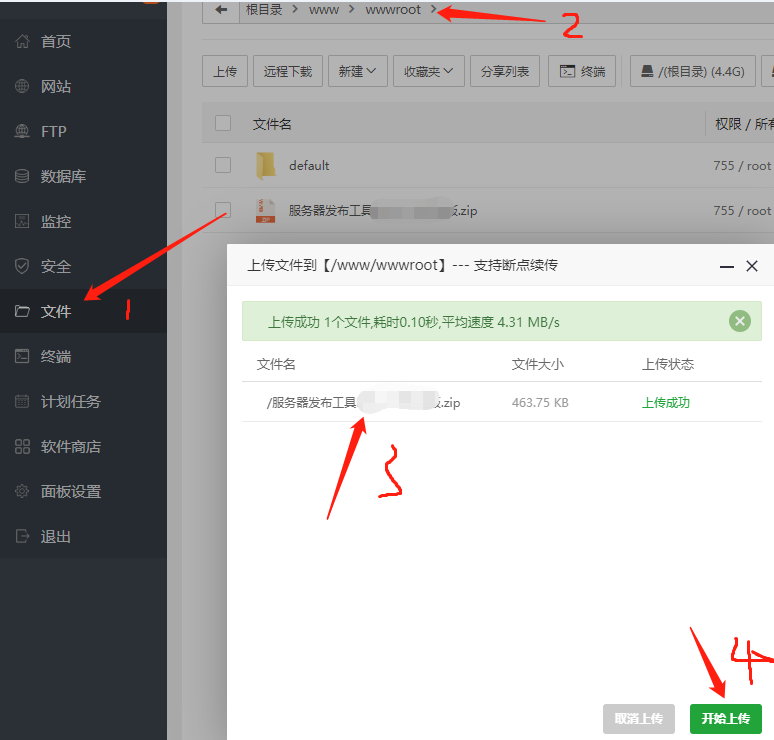
9、右键解压CS1.6服务器发布工具 ,解压完毕会出现lgsl文件夹。
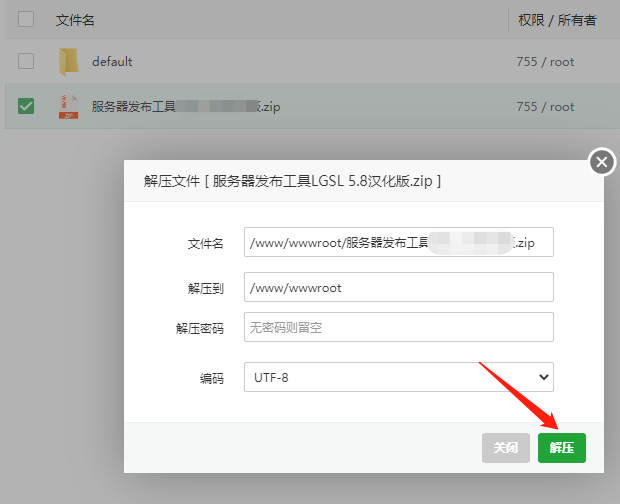
10、开始发布,按照图例依次点击。如果没有域名,可以直接输入服务器的ip地址,类似下图,密码 自己设置一个。
注:①没有域名,可以用IP地址代替。②有域名,国内访问需要备案,如果云服务器在国外,不需要备案。
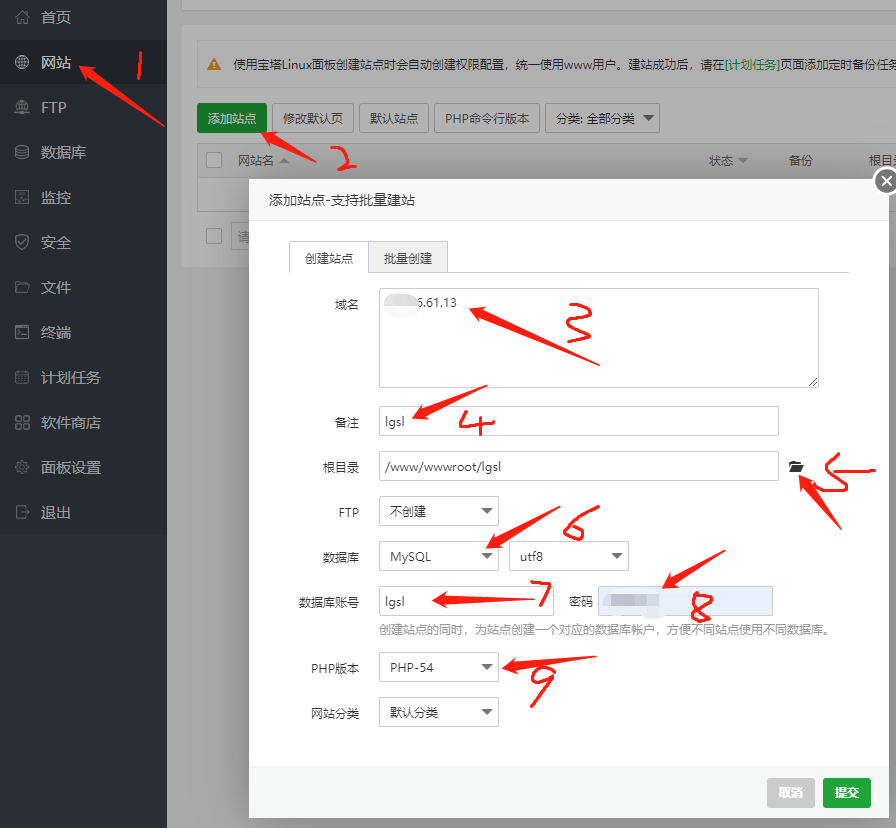
11、然后修改lgsl的数据库,按照下图依次点击,右键点击编辑。
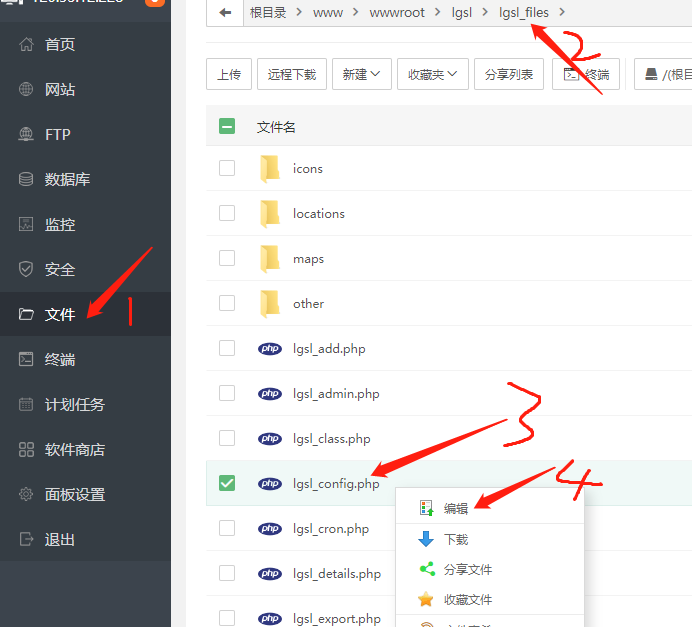
12、修改后台账号密码与数据库信息
①找到109行,修改后台账号密码:user为后台账号,pass为后台密码,例如下图:后台账号与密码均为admin
②找到116行,修改数据库信息:这里需要用到【第10步】那里新建的数据库账号和密码,user和db、table相同,pass为密码,修改完毕,记得保存。

13、在浏览器地址栏,输入【第10步】的域名,敲回车,即可看到下图界面,说明发布成功。
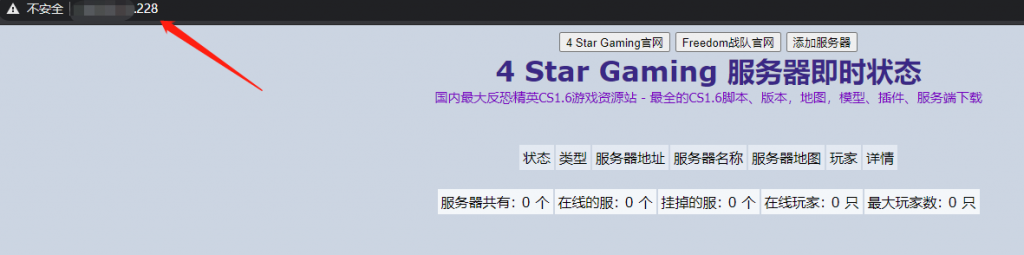
第二步:如何使用LGSL服务器管理工具
1、前台添加CS1.6服务器,点击顶部添加服务器,输入服务器ip和两个端口,点击查询服务器,如果服务器运行,就显示查询成功,最后点击底部添加服务器即可添加到前台。浏览器返回一下就是前台。
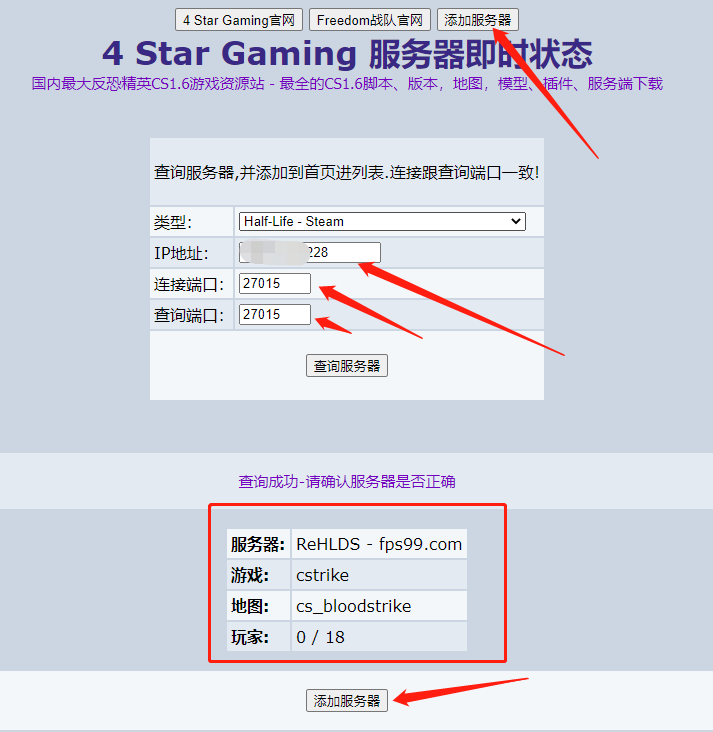
2、后台添加CS1.6服务器,在浏览器地址栏输入访问的IP地址后面添加【/admin.php】
例如:http://ip地址/admin.php
输入【第10步】的后台账号密码,登录后台,如下图。
依次输入。游戏类型、服务器IP、两个端口,关闭打勾的话,前台不显示此服务器。
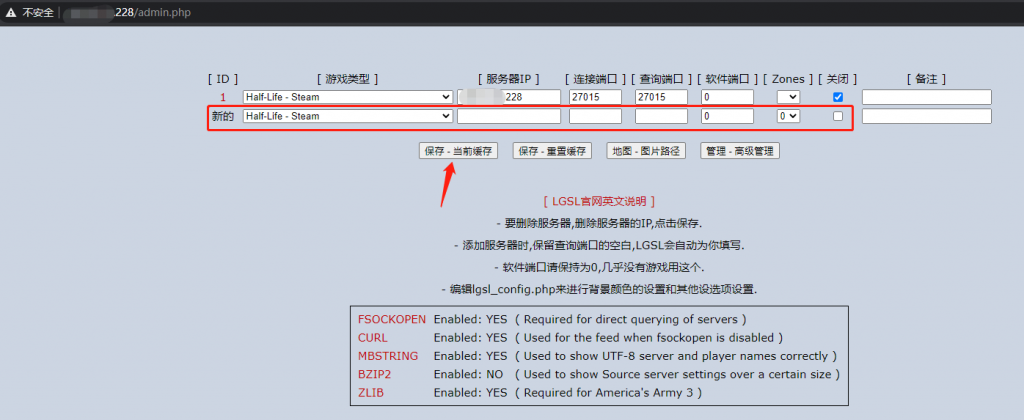
3、发布成功!!!
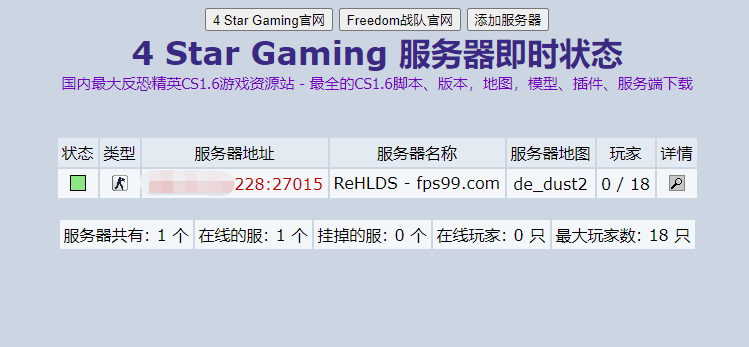
 京公网安备11010502051074号
京公网安备11010502051074号